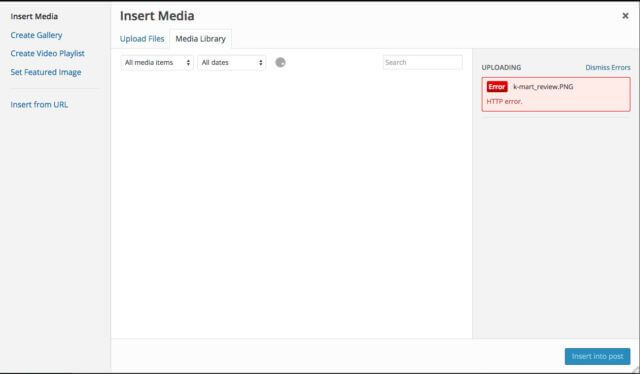WordPress görüntüleri yüklerken HTTP Hatası gösteriyor Bugün blogumda çalışırken WordPress, resim yüklerken HTTP hatası gösteriyor, kafam karıştı ve çaresiz kaldım. Resmi tekrar tekrar yüklemeye çalıştım, ancak hata gitmiyor. 5-6 denemeden sonra görüntüleri tekrar başarıyla yükleyebildim. Fakat başarım kısa sürdüğü için birkaç dakika sonra aynı hata kapımı çalıyor.
Yukarıdaki sorun için bir çok düzeltme mevcut olsa da yine de zamanınızı boşa harcayacaklar, bu yüzden resim yüklerken bu HTTP hatasını düzelteceğim ve bu makaleyi tamamladıktan sonra bu hata mesajının size ulaşacağını temin ederim. uzun gitmiş.
WordPress için Düzelt görüntüleri yüklerken HTTP Hatası gösterir
Görüntü boyutu
Kontrol edilmesi gereken ilk ve açık şey, resim boyutlarınızın sabit genişlik içerik alanınızı aşmamasıdır. Örneğin, 3000X1500 görüntü göndermeyi istediğinizi varsayalım, ancak içerik sonrası alanı (temanız tarafından belirlenir) yalnızca 1000 pikseldir, o zaman kesinlikle bu hatayı göreceksiniz.
Not: Öte yandan, görüntü boyutlarınızı her zaman 2000X2000 ile sınırlamaya çalışın.
Yukarıdaki hususları mutlaka sorununuzu çözemeyebilirsiniz ancak yine de kontrol etmeye değer. Resimlerle ilgili WordPress kurallarını kontrol etmek istiyorsanız, lütfen buradan okuyun.
PHP belleğinizi arttırın
Bazen WordPress’e izin verilen PHP belleğinin arttırılması bu sorunu giderebilir gibi görünüyor. Denemeye kadar kesinlikle emin olamazsınız, bu kodu tanımla (‘WP_MEMORY_LIMIT’, ’64M’) wp-config.php dosyasına ekleyin.
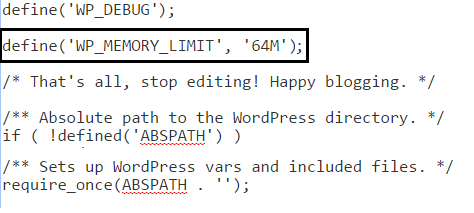
Not: wp-config.php içindeki diğer ayarlara dokunmayın, aksi halde sitenize erişilemez hale gelir. İsterseniz wp-config.php dosyasını düzenleme hakkında daha fazla bilgi edinebilirsiniz.
Yukarıdaki kodu eklemek için cPanel’inize gidin ve wp-config.php dosyasını bulacağınız WordPress kurulumunuzun kök dizinine gidin.
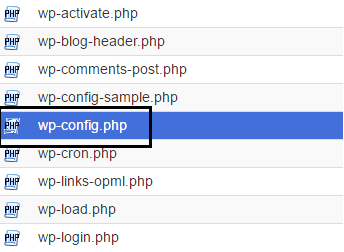
Yukarıdakiler sizin için işe yaramazsa, web barındırma sağlayıcınızın PHP bellek sınırını artırmanıza izin vermemesi ihtimali yüksektir. Bu durumda doğrudan onlarla konuşmak PHP hafıza sınırını değiştirmede size yardımcı olabilir.
.Htaccess dosyasına kod ekleme
.Htaccess dosyanızı düzenlemek için sadece Yoast SEO> Araçlar> Dosya Düzenleyici’ye gidin (Yoast SEO kurulu değilse, o zaman yüklemelisiniz ve bu eklentiyi nasıl yapılandıracağınızı buradan okuyabilirsiniz ). .Htaccess dosyasında sadece bu kod satırını ekleyin:
SetEnv MAGICK_THREAD_LIMIT 1

Kodu ekledikten sonra sadece “.htaccess olarak değiştirilen kaydet” i tıklayın ve sorunun çözülüp çözülmediğini kontrol edin.
Tema functions.php dosyasını değiştirme
Aslında, sadece WordPress’e GD’yi varsayılan WP_Image_Editor sınıfı olarak tema işlevlerini kullanarak kullanmasını söyleyeceğiz. WordPress’in son güncellemesinden itibaren GD soyutlanmıştır ve Imagick varsayılan bir resim editörü olarak kullanılmıştır, bu nedenle eskisine geri dönmek sorunu herkes için çözmektedir.
Önerilen: Görünüşe göre, bunu yapmak için bir eklenti var, buraya gidin. Ancak dosyayı el ile düzenlemek istiyorsanız, aşağıdan devam edin.
Tema functions.php dosyasını düzenlemek için Görünüm> Düzenleyici’ye gidin ve Tema İşlevleri’ni (function.php) seçin. Bir kez orada sadece dosyanın sonuna bu kodu ekleyin:
add_filter( ‘wp_image_editors’, ‘change_graphic_lib’ );
function change_graphic_lib($array) {
return array( ‘WP_Image_Editor_GD’, ‘WP_Image_Editor_Imagick’ );
}Not: Bu kodu biten PHP işaretine (?>) Eklediğinizden emin olun.
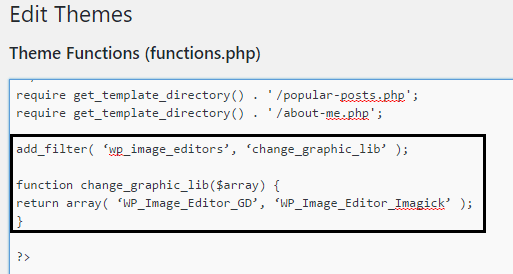
Bu, WordPress kılavuzundaki en önemli düzeltme görüntü yüklerken HTTP hatası gösteriyor ancak sorununuz hala çözülmediyse, devam edin.
Mod_Security’i Devre Dışı Bırakma
Not: Bu yöntem, WordPress’inizin ve barındırma sunucunuzun güvenliğini tehlikeye atabileceği için önerilmemektedir. Bu yöntemi yalnızca her şeyi denediyseniz ve bu işlemi devre dışı bırakmak sizin için uygunsa, barındırma sağlayıcınıza başvurun ve destek isteyin.
Yine Yoast SEO> Araçlar> Dosya Düzenleyici ile dosya düzenleyicinize gidin ve .htaccess dosyanıza aşağıdaki kodu ekleyin:
<IfModule mod_security.c>
SecFilterEngine Off
SecFilterScanPOST Off
</IfModule>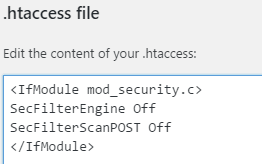
Ve “Kaydet, .htaccess olarak değiştirildi” yi tıklayın.
WordPress’in en son sürümünü yeniden yükleme
Bazen bu sorun bozuk WordPress dosyası nedeniyle oluşabilir ve yukarıdaki çözümlerin hiçbiri işe yaramayabilir, bu durumda WordPress’in en son sürümünü yeniden yüklemeniz gerekir:
- Plugin klasörünüzü cPanel’den yedekleyin (İndirin) ve sonra WordPress’ten devre dışı bırakın. Bundan sonra, tüm eklenti klasörlerini cPanel kullanarak sunucunuzdan kaldırın.
- Standart temayı takın, örneğin yirmi on altı ve sonra diğer tüm temaları kaldırın.
- Kontrol Paneli’nden> Güncellemeler, WordPress’in en son sürümünü yeniden yükleyin.
- Tüm eklentileri yükleyin ve etkinleştirin (resim optimizasyon eklentileri hariç).
- İstediğiniz temayı yükleyin.
- Resim yükleyiciyi şimdi kullanmayı deneyin.
Bu düzeltecektir WordPress görüntüleri yüklerken HTTP hatası gösteriyor.
Çeşitli Düzeltmeler
- Görüntü dosyaları adlarında kesme işareti kullanmayın, örneğin Aditya-Farrad.jpg
- Dosyanın uzantısını değiştirmeyi deneyin.
- Tüm eklentileri devre dışı bırak.
- Sunucunuzun en son PHP sürümünün kurulu olduğundan emin olun.
- Destek için Hosting Sağlayıcınıza başvurun.
Umarım şimdi görüntüleri yüklerken WordPress’in HTTP hatası göstermesi sorununu çözmüş olmalısınız. Bu yazıyla ilgili hala herhangi bir sorunuz varsa, onlara yorum sormaktan çekinmeyin.
Bu sorun hakkındaki sözcüğü yaymaya yardımcı olmak için bu blog gönderisini sosyal ağlarda beğenin ve paylaşabilirsiniz